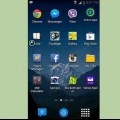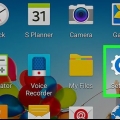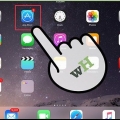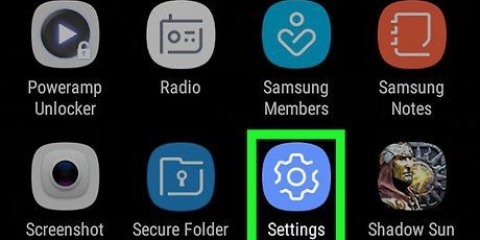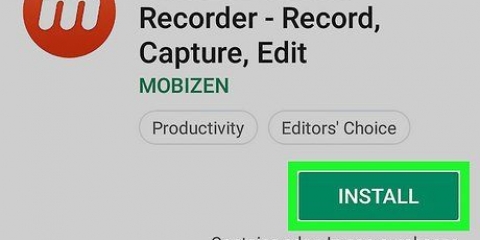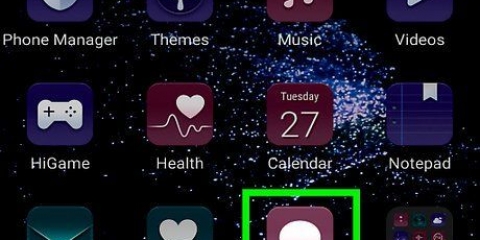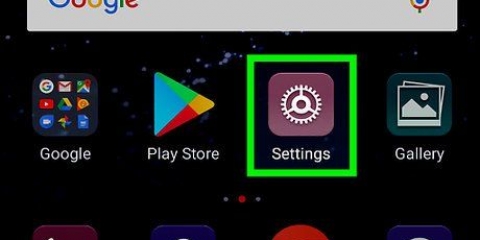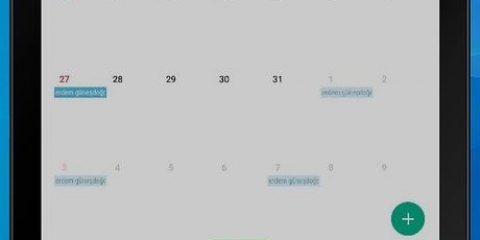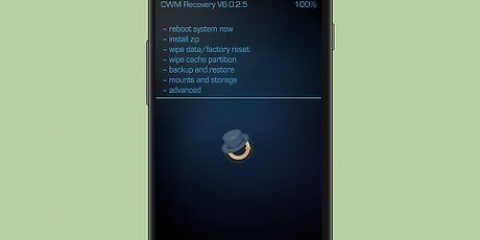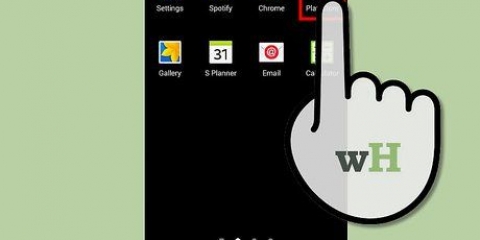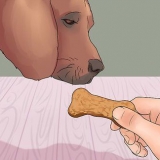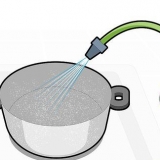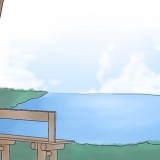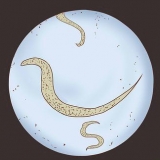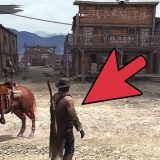Instalando aplicativos em um samsung galaxy
Em dispositivos móveis Samsung Galaxy com Android, é possível baixar e instalar aplicativos diretamente da Google Play Store em seu dispositivo. Uma alternativa é navegar pelos aplicativos no seu computador e selecionar a opção de enviar o aplicativo para o seu Samsung Galaxy para instalação.
Degraus
Método1 de 2:Com o seu dispositivo

1. Pressione o botão Menu na tela inicial do seu Samsung Galaxy.

2. Vá para `Play Store` e pressione-o
Se esta é a primeira vez que você abre a Play Store no seu dispositivo, leia os Termos de Uso do Google Play e pressione `Aceitar`.

3. Pressione `Aplicativos`.

4. Toque no ícone de pesquisa no canto superior direito da tela.

5. Insira os termos de pesquisa que melhor descrevem o tipo de aplicativo que você está procurando. Por exemplo, se você deseja instalar um aplicativo de condicionamento físico, digite termos como "rastreador de condicionamento físico" ou "contador de calorias".
Uma alternativa é pesquisar aplicativos pressionando `Top Free`, `Recomendado para você` e `Escolha dos editores`.

6. Toque no aplicativo que você deseja instalar no seu Samsung Galaxy.

7. Pressione `Instalar`.
Se houver um preço a pagar pelo download, ele será exibido em vez de `Instalar`.

8. Verifique a lista de permissões do aplicativo e clique em `Aceitar.` Alguns aplicativos exigirão acesso a determinados recursos do seu dispositivo móvel. Por exemplo, os aplicativos meteorológicos podem exigir acesso à sua localização física via GPS.
Se o aplicativo exigir pagamento, você será solicitado a selecionar uma opção de pagamento antes de prosseguir com a instalação.

9. Pressione `Instalar`. O aplicativo selecionado agora será baixado e instalado no seu Samsung Galaxy.
Método 2 de 2: Com o seu computador

1. No seu computador, visite o site oficial do Google Play emhttps://play.o Google.com/loja.

2. Clique em `Entrar` no canto superior direito da página inicial do Google Play e faça login com a mesma conta do Google em que você está conectado com o seu Samsung Galaxy.

3. Clique em "Aplicativos" no canto superior esquerdo da página inicial do Google Play.

4. Insira os termos de pesquisa que melhor descrevem o tipo de aplicativo que você deseja instalar. Por exemplo, se você deseja instalar um aplicativo de mídia social específico, pesquise "Facebook", "Twitter" ou "Pinterest".
Uma alternativa é pesquisar aplicativos clicando em `Categorias`, `Listas principais` ou `Novos lançamentos`.

5. Clique no aplicativo que você deseja instalar no seu Samsung Galaxy.

6. Clique em `Instalar` ou `Comprar`.

7. Verifique a lista de permissões do aplicativo e clique no menu suspenso para escolher um dispositivo.
Se o aplicativo exigir pagamento, você será solicitado a selecionar uma opção de pagamento antes de prosseguir com a instalação.
Pontas
- Se você estiver insatisfeito com um app comprado na Google Play Store, retorne à loja em até duas horas após a compra e solicite um reembolso. Na Play Store, toque em "Meus aplicativos" e, ao lado do aplicativo com o qual você não está satisfeito, toque em "Reembolsar" para solicitar um reembolso.
Artigos sobre o tópico "Instalando aplicativos em um samsung galaxy"
Оцените, пожалуйста статью
Similar
Popular